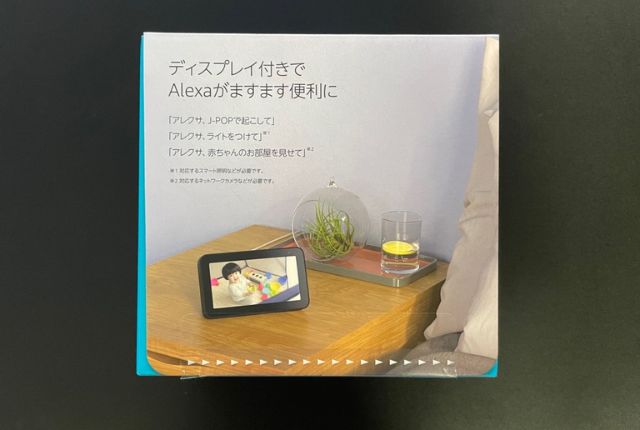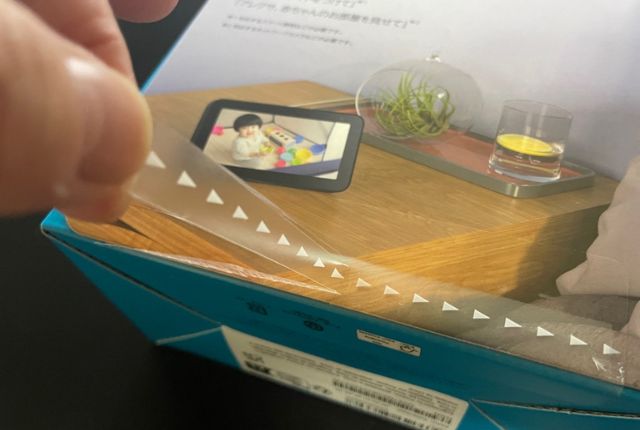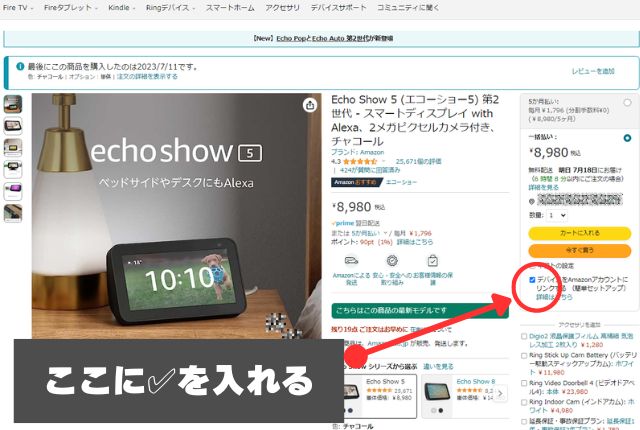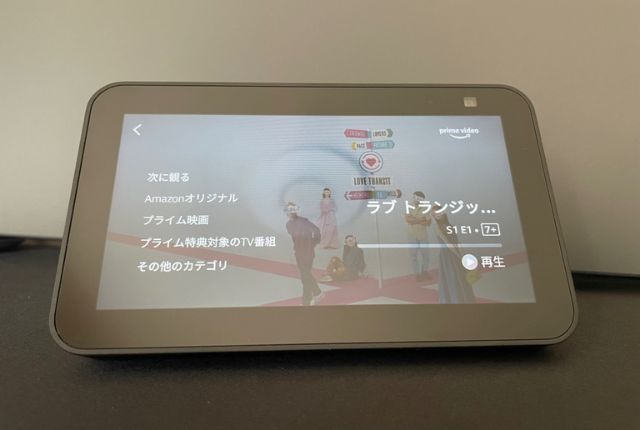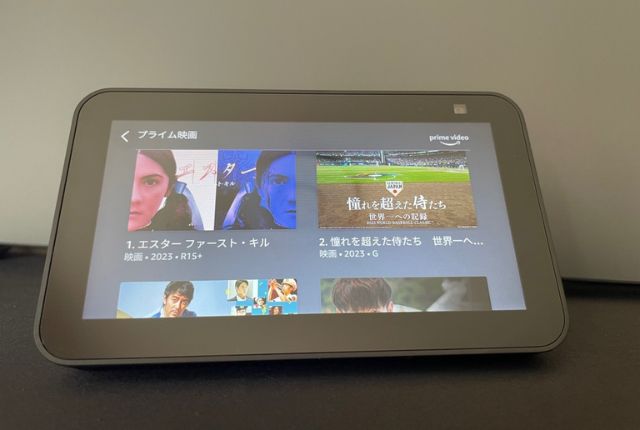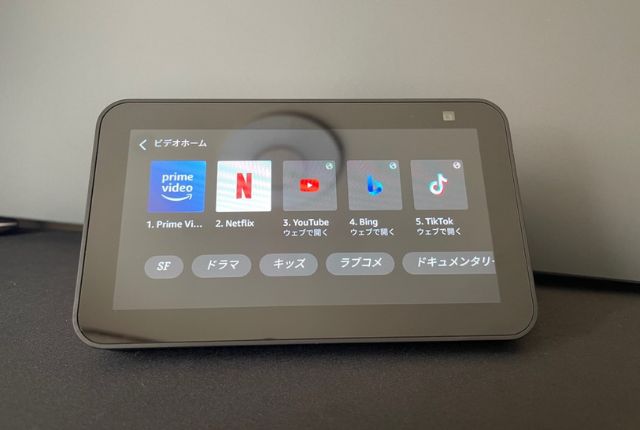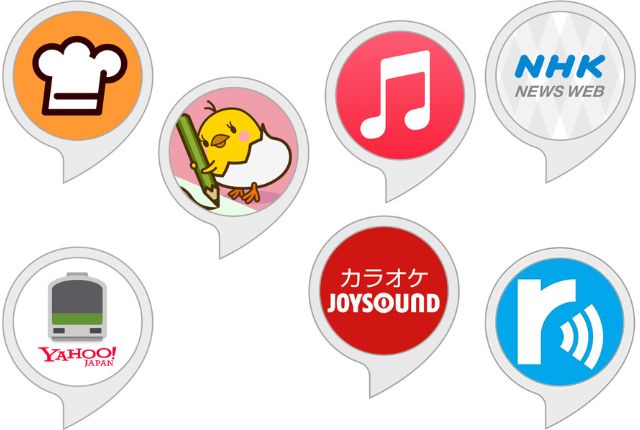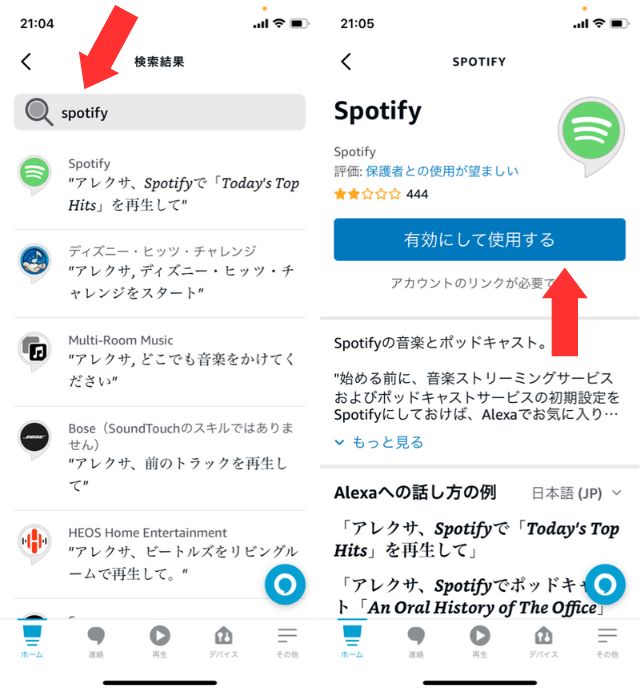Echoシリーズで、もっともコンパクトサイズのEcho Show 5(第2世代)をレビューします。
サイズはコンパクトでも
・Amazonプライムビデオ
・Netflix
・YouTubeの動画や音楽
が楽しめるのはもちろんですが、最新のニュース、天気など「アレクサ」に話しかけるだけで情報を提供してくれます。
近年話題のSwitch Botやラトックスシステムなどと連携させることでスマートホーム化もスマートに対応できるAmazonで人気のスマートディスプレイです。
本記事では「Echo Show 5(エコーショー5)の実機で設定方法からできることや機能、使い方まで紹介していきます。
Echo Show 5 (第3世代)が8月8日に発売。
Echo Show 5(エコーショー5)のスペック
| 機種名 | Echo Show 5(エコーショー5) |
| 世代 | Echo Show 5 (第2世代) 2021年発売 |
| 通常価格 プライムデー価格 | 8,980円 3,980円 |
| プロセッサ | MediaTek MT 8163 |
| ディスプレイ | 5.5インチタッチスクリーン |
| 解像度 | 解像度 960 x 480 |
| カメラ | 2MP |
| スピーカー | 1.65インチ (42mm) フルレンジスピーカー |
| Alexa | 〇 |
| 音声ビデオ通話 | 〇 |
| 音楽ストリーミング | 〇 |
| リモコン家電の操作 | スマートリモコン対応 |
| サイズ | 幅148mm x 高さ86mm x 奥行73mm |
| 重量 | 403g |
| 保証期間 | 1年間 |
モニター付きのスマートスピーカーが8,980円。Amazonデバイスのお得感はいつもながら感心します。
セール時なら5,000円台、大セール時なら3,980円って買うしかないでしょ。Amazonデバイスが初めての方、入門機としてもおすすめのEcho Show 5。
とは言ってもできること盛りだくさんなので、この手のデバイスに慣れた人にもおすすめの高コスパ機です。
カラーバリエーションは2色展開、レビューはチャコールです。
 |  | |
| カラー | チャコール | ディープシーブルー |
第2世代
第3世代
Echo Show 5(エコーショー5)とEcho Show シリーズ
Echo Showシリーズは全4タイプです。
 |  |  |  | |
| レビュー商品 | ✅ | |||
| 機種 | Echo Show 5 | Echo Show 8 | Echo Show 10 | Echo Show 15 |
| 価格 | 8,980円 | 14,980円 | 29,980円 | 29,980円 |
| ディスプレイ | 5.5インチ | 8インチ | 10.1インチ | 15.6インチ |
| 解像度 | 960 x 480 | 1280 x 800 | 1280 x 800 | 1980 x 1080 |
| カメラ | 2MP | 13MP | 13MP | 5MP |
| スピーカー | 1.65インチ ×1 | 2.0インチ ×2 | 3.0インチ ウーファー 1.0インチ ツイーター×2 | 1.6インチ ×2 |
| サイズ | 幅148mm 高さ86mm 奥行73mm | 幅200mm x 高さ130mm x 奥行99mm | 幅251mm x 高さ230mm x 奥行172mm | 幅402mm x 高さ252mm x 奥行35mm |
| 重量 | 403g | 1037g | 2560g | 2200g |
| 詳細を見る | 詳細を見る | 詳細を見る | 詳細を見る |
もっと詳しくEcho Showの違いを確認したい人はこちらの「どれがいい!Echo show 5・8・10の比較+15も!違いが簡単に分かる」を参考にして下さい。
Echo Show 5(エコーショー5)の開封 レビュー
鮮やかなブルーのパッケージがいいですね。
「ディスプレイ付きでAlexaがますます便利に」。
全くその通りですね、使うと分かる利便性。もう毎日Echoくんにお世話になりっぱなしです。
ではさっそくフィルムを矢印の方向にはがして開封をしていきます。
箱から全て出したのがこちら。
Echo Show 5(エコーショー5)の外観・デザイン
Echo Show 5 のスクリーンサイズは5.5インチのタッチスクリーン。
片手で持てるサイズで、場所を選ばすどこにでも置けるスマートモニターです。このお手軽なサイズ感がけっこうメリットです。
・寝室のベッドサイド
・デスク上
・キッチン周辺
などちょっと確認したい場所に設置がおすすめ。
寝る前にベッドで今日の振り返りをしたり、朝のモーニングコールをしてもらったり。
キッチンでクックパッドを見ながら料理をしたり、見守りカメラと連携させてモニターで赤ちゃん、子供の様子を確認するのもいいですね。
デスク上に置いてパソコン作業の合間にアレクサに音楽をかけてもらったり、新しいニュースを教えてもらったり。
なんて考えるだけでも「Echo Show 5」が我が家にやってくるとワクワクしますね。
本体の上部には各操作スイッチが内蔵されています。
右から
・ボリューム(−)音量を下げる
・マイク
・ボリューム(+)音量を上げる
・マイク
・カメラのON / OFFスイッチ
本体の背面には
・電源ポート
・micro USBポート
が搭載されています。
本体の底部の黒い部分は滑り止め効果のあるラバー素材が採用されています。
本体サイド右、織物素材が使われシンプルなデザインです。
本体サイド左も右と同様の仕様です。
素材
Echo Show 5 のスピーカー部分には織物素材が使われています。拡大してみましたが素材のばらつきがなく均一な形状で高品質です。
電源アダプタ
電源アダプタは15Wでコードの長さは1.5m。
これだけの長さがあれば十分対応ができます。
アダプターを拡大。
ところで僕が購入したEcho Showは「チャコール」。黒に近いグレーって感じの色です。
あれっ?と気になった人もいると思いますけど、アダプターの色が白ですやん。グレーシャーホワイトらしいですけど、本体が黒系なのにアダプターとケーブルは白かぁ。
まぁ安いから仕方ないか。ちょっと気になりますけど。
Echo Show 5(エコーショー5)の使い方
接続方法

Echo Show 5の接続方法は簡単です。
- コンセントにつなぐ
- インターネットに接続する
- アレクサに話しかけるだけ
初期設定も、画面の指示に従うだけで難しいことはありません。
Amazonで購入する時にここを確認しておきましょう。
デバイスをAmazonアカウントにリンクする (簡単セットアップ)に✅を入れておくだけで対応したEcho Show 5 が発送されます。
コンセントにつなぐ
電源ポートに電源アダプタを接続してコンセントにつなぐだけ。
いやーちょっとやっぱり黒いコードの方がよかったなぁ。
カメラと操作スイッチ
Echo show 5 には2メガピクセルのカメラが内臓されています。
写真はカメラがONの状態。
本体上部のスイッチをスライドさせオレンジ色に変わるとカメラはOFF。物理的カバーによる見える化でプライバシーも安心です。
カメラって見られている感がちょっと気になるからカバーは親切です。
マイクのON / OFF操作ボタン
本体上部の左側にあるボタンがマイク用の操作ボタンです。
マイクのON / OFFスイッチが画像の状態のときはマイクがON状態です。
ウェイクワード「アレクサ」と話しかけると反応します。
マイクのON / OFFボタンを1回押すとマイクがOFF状態となり赤色に点灯します。
この状態になるとウェイクワードの「アレクサ」と話しかけても反応しなくなります。
同時にモニターの下部に赤色のラインでマイクがOFFであることを知らせてくれます。
ボリュームの操作ボタン
Echo Show 5 本体の上部、中央にある+-ボタンでボリューム調整ができます。
手動操作は+を押すごとに音量が大きくなり、−ボタンを押すごとに小さくなります。
アクサにお願いして声でボリュームを調整することもできます。
・アレクサ音量上げて
・アレクサ音量下げて
・アレクサ音量100%にして
・アレクサ音量30%にして
などいろいろなパターンに対応しています。声で伝えると音量調整をしたあとに「プッ」と音が鳴ります。
Echo Show 5(エコーショー5)メニュー画面でできること
モニターにタッチすると画面上部に矢印が出現します。
ここを下方へスワイプするとメニュー画面に切り替わります。
メニュー画面は
・ホーム
・設定
・おやすみモード
・明るさ
・通知
・アラーム
・フォトフレーム
・連絡
・ミュージック
・スマートホーム
・ビデオ
・定型アクション
・再生中のメディア
ホームを含む13のメニューがあります。
設定
設定では日常で使う項目を自身の仕様にカスタマイズできます。
・Bluetooth
・ネットワーク
・プロフィールと家族
・ホーム・時計
・ディスプレイ
・サウンド
・Alexaプライバシー
・おやすみモード
・カメラ
・コミュニケーション
・デバイスオプション
・アクセス制限
・カレンダー
・試してみよう
・ヘルプ
・ユーザー補助
・規約等
17の設定項目があります。
一度設定すると変更する頻度が少ない項目がほとんでなので購入した際に、必要な設定を行えばOKです。
Echo Show 5(エコーショー5)のできること
便利でスマートな生活に役立つAmazon Echo Show 5のできることを紹介していきます。
情報の検索
Echo Show 5 は声でアレクサにお願いすることでさまざまな情報を手に入れることができます。
ウェイクワードの「アレクサ」の後に手に入れたい情報を伝えるだけ。
例えば

アレクサ明日の天気予報を教えて

〇〇町の天気予報は・・・
このように天気予報なら画面に気温や降水確率を表示して、音声で天気予報を教えてくれます。
他にも「今日の最新ニュース教えて」や「アレクサ〇〇を検索して」などスマホで検索しているような情報をアレクサにお願いするだけで教えてくれます。
Echo Showシリーズのいい点は、スマートスピーカーEcho Dotとは違い音声+必要に応じて画面に表示をして情報を教えてくれるのでより便利です。
音楽と動画の再生

アレクサ〇〇をかけて

ハイ、Amazonミュージックで〇〇の楽曲を再生します
上記などのミュージックサブスク経由で好みの音楽をかけてくれます。
歌手や楽曲、その時々によって違いはありますが、モニターにカンペや歌手の画像を表示したりととても親切です。
停止する時は「アレクサ停止して」だけでOKです。
動画を視聴したいときは

アレクサプライムビデオを表示して

プライムビデオはこちらです
これらのサービスを表示してくれます。
「アレクサ」にお願いすると、このようにAmazonプライムビデオの検索ページが表示されます。
画面のプライム映画をクリックすると上記画面に切り替わります。
観たい映画が決まっている場合はアレクサに「〇〇見せて」と伝えれば「検索結果はこちらです」と画面に映画を表示してくれます。
YouTube動画を視聴したい場合も

アレクサYouTube見せて

YouTubeで検索します
このようにYouTubeの検索画面を表示してくれます。
ビデオホームで表示される、NetflixやTikTokなど「アレクサ」にお願いして画面に表示させることができます。
声で家電の操作とスマートホーム化
スマートスピーカーやスマートモニターを購入する多くの人が使うであろう機能が音声による家電操作です。
座ったまま、寝転んだまま、身近な家電の操作が声一つでできてしまう利便性は一度使うと後戻りできません。
面倒くさいと思うことをアレクサがあなたに代わって操作をしてくれる機能です。
Echo Show 5に別途必要になりますがスマートリモコンを連携させることで生活が一変します。
初めて声で操作する時、まずやってみたいのが「アレクサテレビ消して」、もしくは「アレクサ電気消して」ではないでしょうか。
・リモコンはあるけど、手が届かないところに置いてある。
・リモコンが見当たらない。
こんなシーンはよくあることですね。
リモコンが見つからなくても、動きたくなくても「アレクサ」にお願いするだけでできてしまう便利さ。

アレクサテレビつけて

ハイ
テレビのチャンネルも音量も声一つで変更ができてしまいます。
スマート家電やスマートリモコンと連携させると玄関のロック / 解除も、カーテンの開閉もできてしまいます。
スマートホームに登録された見守りカメラやロボット掃除機などのデバイスの操作もできます。
Alexaスキルを追加する
AlexaスキルはAIアシスタント「Alexa」を拡張できる機能の1つです。
「アレクサ〇〇して」と音声操作が手軽に使えるEcho Show 5 ですが、必要なAlexaスキルを追加(2023年1月現在で約3,700個のスキルが公開)することであなたの生活に革命を起こすほどの変化や可能性が広がります。
追加は簡単です。
Alexaアプリを開いてスキルを追加するだけで完了です。
ただし中には、Amazonアプリとの連携が必要なスキルもあることを知っておきましょう。
例えば音楽のストリーミングサービスで人気のpotifyをEcho Show 5 で利用するにはSpotifyアプリの登録とAlexaアプリとAmazon Exhoの連携が必須です。
とは言っても難しいことはないので簡単に登録や連携手順を紹介しておきます。
Alexaアプリをダウンロードする。
まずはどのスキルを追加するにしても必要となるAlexaアプリに登録をします。
potifyアプリをダウンロードする。
Alexaアプリと同様にダウンロードをして登録まで済ませます。
AlexaアプリとAmazon Echo Showの連携をする。
AlexaアプリにEcho Show 5 をデバイスに追加すると連携が完了します。
アカウントをリンクさせる
追加するスキルによって違いがありますが、個人のアカウントが必要な場合は、アカウントのリンクが必要となります。
potifyは個人アカウントが必要なので「STEP4の有効化」後にアカウントのリンクが表示されます。
リンクをタップするとSpotifyのログイン画面にジャンプするので「規約に同意」をチェックしてSpotifyのスキルがEcho Show 5 に追加されます。
デフォルト設定変更をする
デフォルトではAmazonデバイスでは音楽アプリはAmazon musicが設定されています。これをAmazon musicからSpotifyに置き換える変更をします。
・Alexaアプリのメニューバー
・ミュージック・ポッドキャスト
の順にタップすると「既存のサービス」もしくは「ファミリーで使用するサービス」の画面に移行します。
この中の「デフォルトサービス」にSpotifyが表示されていればOKです。
今回はスキルSpotifyを例に紹介しましたが、他スキルで個人アカウントが必要なサービスについては同様です。
Echo Show 5(エコーショー5)レビュー!できること!と使い方のまとめ
Echo Show 5 を実際に使ったレビューをしました。
スマートスピーカーのEcho Dot でも家電の音声操作ができるので、便利だなーと思っていました。
でもモニター搭載のEcho Showはもう一段階上のサービスを提供してくれるので日々の生活がより楽しく快適になりました。
Echo Showシリーズは5・8・10・15のラインナップでどれを選べばいいのか迷って決まらない人も多いと思います。
迷って決まらない人は「どれがいい!Echo show 5・8・10の比較+15も!違いが簡単に分かる」を参考にしてみて下さい。
スマートホーム化することで、あなたが「面倒くさい」と思うあなたの代わりに音声で指示をすればアレクサがあなたに代わってお手伝い。
かゆいところに手が届くAIアシスタントです。
お気に入りのスキルの追加をして、Echo Show 5 を使いこなしましょう。